Как округлить числа в Google Таблицах с помощью функции ОКРУГЛЕНИЕ
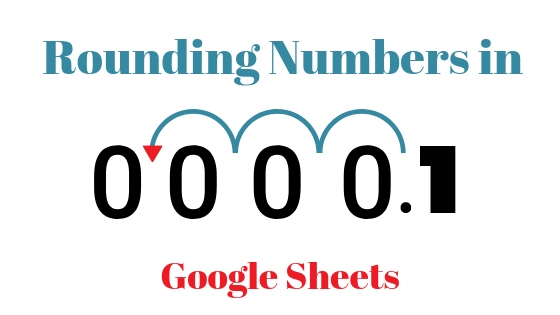
Работа с Google Таблицами может быть очень простой, если вы поймете формулы, которые можно использовать для различных функций. Точно так же округлить число до ближайшего десятичного знака можно с помощью функции «ОКРУГЛ.» В Google Таблицах. Все, что вам нужно сделать, это следить за форматированием функции, то есть где вам нужно написать, какой номер, и все готово. Вот как выглядит функция MROUND в Google Sheets:
Программы для Windows, мобильные приложения, игры - ВСЁ БЕСПЛАТНО, в нашем закрытом телеграмм канале - Подписывайтесь:)
= ОКРУГЛ (значение; коэффициент)
Что означает значение функции MROUND?
Значение – это число, которое нужно округлить до ближайшего десятичного знака. Скажем, например, 6,72 – это мое значение для этого примера, которое я буду округлять до ближайших десятичных знаков в следующих примерах, чтобы вы поняли, какие десятичные разряды можно округлить.
Что означает фактор в функции MROUND?
Фактор – это, в основном, число десятичных знаков, до которого вы хотите округлить значение, введенное вами в Google Таблицах, или округленное число, которое должно быть кратно этому Фактору, который вы только что ввели. Например, если 6,72 – мое значение, и если я хочу, чтобы числа были округлены до ближайшего, скажем, 0,05, я напишу 0,05 вместо «фактора» в функции ОКРУГЛ.
Основы работы с Google Таблицами, которые следует запомнить
- Каждую формулу можно регулировать, только если вы введете знак «=». Программа не заставит функцию работать, если этот знак не добавлен.
- Клавиша Enter завершает формулу и введенные значения. Поэтому убедитесь, что вы добавили номер осторожно. Однако вы также можете изменить значения позже.
- Скобки – важная часть любой формулы.
Давайте посмотрим, как мы можем использовать функцию MROUND в Google Sheets, выполнив шаги, указанные ниже.
- Откройте свою таблицу Google и введите необходимые данные. Если это ответ, который необходимо округлить, вы добавите эту формулу в ячейку рядом с этим значением или можете реализовать ее в той же ячейке. Вы можете выбрать ячейку, в которой хотите отобразить округленное значение. В этом примере я просто покажу значение и коэффициенты, которые я добавляю в функцию MROUND, чтобы помочь вам понять, как использовать эту функцию.
 ОКРУГЛЕНИЕ для Google Таблиц используется для округления чисел до ближайшего добавленного вами множителя.
ОКРУГЛЕНИЕ для Google Таблиц используется для округления чисел до ближайшего добавленного вами множителя. - Начните формулу с ‘=’ и напишите ОКРУГЛ. В тот момент, когда вы напишете M, вы увидите функцию, как показано на рисунке ниже, вы можете просто щелкнуть по ней, чтобы формула заработала.
 Нажмите на функцию ОКРУГЛ.
Нажмите на функцию ОКРУГЛ.Он также покажет вам, как вы можете вводить значения. Он объясняет своим пользователям, что представляет собой значение и что представляет собой фактор. Это будет большим подспорьем для людей, которые не понимают или затрудняются понять разницу между ценностью и фактором.
 В Google Таблицах объясняется функция ОКРУГЛЕНИЯ после того, как вы начнете вводить текст в ячейке после выбора функции ОКРУГЛЕНИЕ.
В Google Таблицах объясняется функция ОКРУГЛЕНИЯ после того, как вы начнете вводить текст в ячейке после выбора функции ОКРУГЛЕНИЕ. - Теперь вы можете ввести значение (номер ячейки, в которую было введено значение в Google Таблицах), в моем случае это была ячейка A2, ваша может быть другой. И чтобы округлить его до ближайшего числа, кратного 0,05, я добавлю 0,05 в качестве множителя. После написания функции я нажму Enter, и я получу ответ.
 Добавьте значение и коэффициент для функции ОКРУГЛЕНИЕ. Убедитесь, что вы ввели правильный номер ячейки, иначе ответ для вашей функции будет неточным.
Добавьте значение и коэффициент для функции ОКРУГЛЕНИЕ. Убедитесь, что вы ввели правильный номер ячейки, иначе ответ для вашей функции будет неточным. Нажав Enter после входа в функцию MROUND с правильными значениями, вы получите ответ.
Нажав Enter после входа в функцию MROUND с правильными значениями, вы получите ответ. - Чтобы округлить значение до ближайшего 0,1, вы напишите 0,10 или 0,01 вместо коэффициента в вашем ОКРУГЛЕНИЕ и нажмите ввод.
 Округлите ваши числа до ближайшего 0,10
Округлите ваши числа до ближайшего 0,10 Значение округлено до ближайшего кратного 0,10.
Значение округлено до ближайшего кратного 0,10. - Вы также можете округлить свои значения до ближайшего целого числа. Чтобы округлить полученное значение до ближайших 5, вам нужно будет добавить цифру 5 в ОКРУГЛЕНИЕ для места, предусмотренного для «фактора».
 Округлите числа до ближайшего 5
Округлите числа до ближайшего 5 Ваш ответ до ближайших 5 в соответствии с вашей функцией ОКРУГЛЕНИЕ.
Ваш ответ до ближайших 5 в соответствии с вашей функцией ОКРУГЛЕНИЕ. - Чтобы округлить значение в ваших таблицах Google до ближайших 10, вы добавите эту функцию и эти значения. Имейте в виду, что номера ячеек, которые я использовал, соответствуют моему примеру. Очевидно, что ваши сотовые номера могут отличаться.
 Округлите полученное значение до ближайшего 10, следуя функции, показанной на изображении. Убедитесь, что вы ввели номер ячейки в соответствии с таблицей Google.
Округлите полученное значение до ближайшего 10, следуя функции, показанной на изображении. Убедитесь, что вы ввели номер ячейки в соответствии с таблицей Google. Ваш ответ на округление значений
Ваш ответ на округление значений - Чтобы округлить введенное значение до ближайшего 100, вы добавите «100» вместо множителя в ОКРУГЛЕНИИ, как показано на изображении ниже.
 Округлите числа до ближайшего 100
Округлите числа до ближайшего 100 Ближайшее значение 100 в данном случае равно 0, так как значение равно 6,72.
Ближайшее значение 100 в данном случае равно 0, так как значение равно 6,72.
Программы для Windows, мобильные приложения, игры - ВСЁ БЕСПЛАТНО, в нашем закрытом телеграмм канале - Подписывайтесь:)

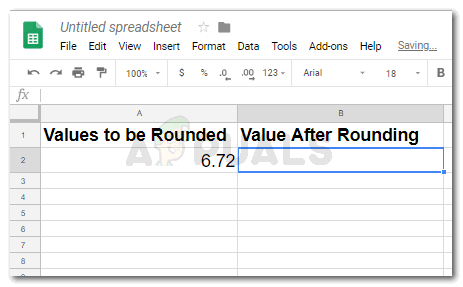 ОКРУГЛЕНИЕ для Google Таблиц используется для округления чисел до ближайшего добавленного вами множителя.
ОКРУГЛЕНИЕ для Google Таблиц используется для округления чисел до ближайшего добавленного вами множителя.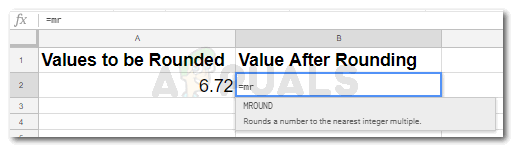 Нажмите на функцию ОКРУГЛ.
Нажмите на функцию ОКРУГЛ.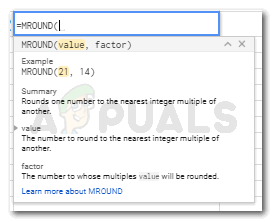 В Google Таблицах объясняется функция ОКРУГЛЕНИЯ после того, как вы начнете вводить текст в ячейке после выбора функции ОКРУГЛЕНИЕ.
В Google Таблицах объясняется функция ОКРУГЛЕНИЯ после того, как вы начнете вводить текст в ячейке после выбора функции ОКРУГЛЕНИЕ.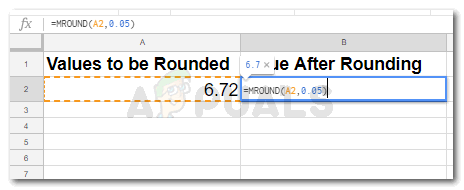 Добавьте значение и коэффициент для функции ОКРУГЛЕНИЕ. Убедитесь, что вы ввели правильный номер ячейки, иначе ответ для вашей функции будет неточным.
Добавьте значение и коэффициент для функции ОКРУГЛЕНИЕ. Убедитесь, что вы ввели правильный номер ячейки, иначе ответ для вашей функции будет неточным.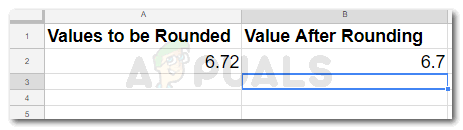 Нажав Enter после входа в функцию MROUND с правильными значениями, вы получите ответ.
Нажав Enter после входа в функцию MROUND с правильными значениями, вы получите ответ.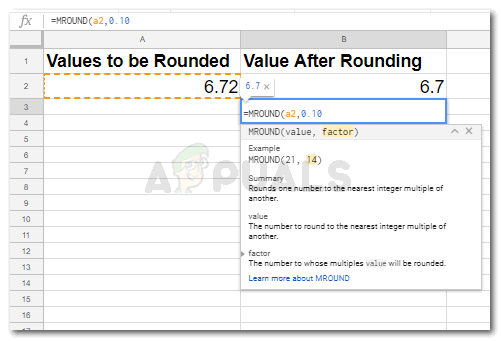 Округлите ваши числа до ближайшего 0,10
Округлите ваши числа до ближайшего 0,10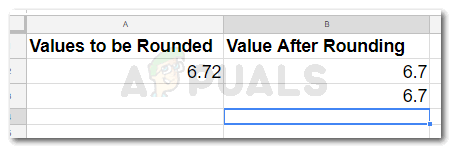 Значение округлено до ближайшего кратного 0,10.
Значение округлено до ближайшего кратного 0,10.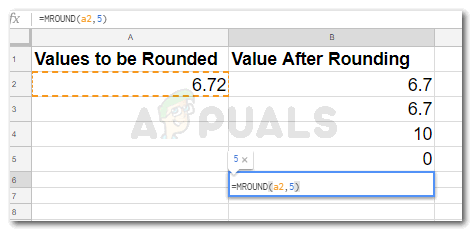 Округлите числа до ближайшего 5
Округлите числа до ближайшего 5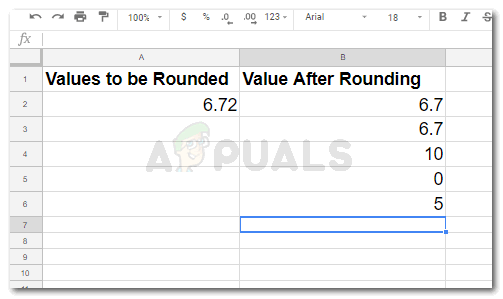 Ваш ответ до ближайших 5 в соответствии с вашей функцией ОКРУГЛЕНИЕ.
Ваш ответ до ближайших 5 в соответствии с вашей функцией ОКРУГЛЕНИЕ.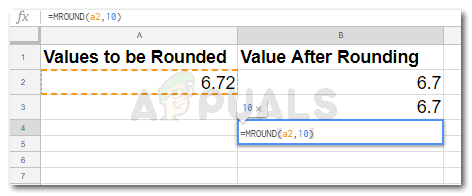 Округлите полученное значение до ближайшего 10, следуя функции, показанной на изображении. Убедитесь, что вы ввели номер ячейки в соответствии с таблицей Google.
Округлите полученное значение до ближайшего 10, следуя функции, показанной на изображении. Убедитесь, что вы ввели номер ячейки в соответствии с таблицей Google.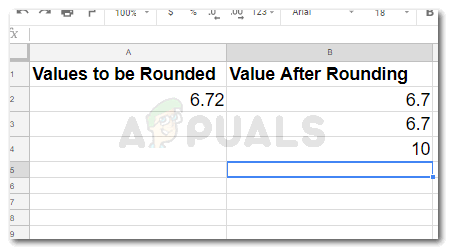 Ваш ответ на округление значений
Ваш ответ на округление значений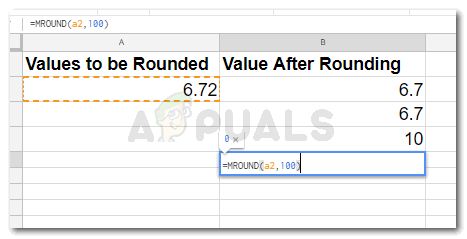 Округлите числа до ближайшего 100
Округлите числа до ближайшего 100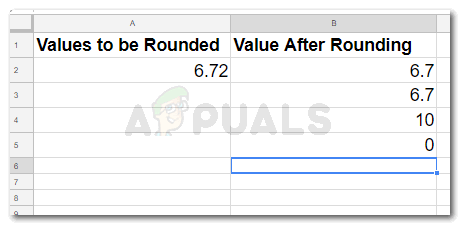 Ближайшее значение 100 в данном случае равно 0, так как значение равно 6,72.
Ближайшее значение 100 в данном случае равно 0, так как значение равно 6,72.